Relógio Ponto Urano ZPM R130
|
|
|
- Stella Laranjeira Belo
- 6 Há anos
- Visualizações:
Transcrição
1 Relógio Ponto Urano ZPM R130 Com design moderno e prático, o Relógio Ponto Urano ZPM permite navegação, operações e o registro de ponto de maneira simples.
2 ZPM Indústria e Comércio Ltda. Manual de Instruções Registrador Eletrônico de Ponto RepZPM Família R
3 Sumário Sumário... 2 Introdução... 3 Terminologia e Conceitos... 5 Sobre o RepZPM... 7 Verificações... 8 Características Gerais... 9 Módulos e Componentes Teclado Recomendações No-Break e Rede Elétrica Rede Ethernet Integração ao SW Menu Comprovante de Registro de Ponto do Trabalhador Reposição do Papel e Limpeza do Conjunto de Impressão Especificação do Papel Térmico Solução de Problemas Auditoria Fiscal Garantia e Assistência Técnica
4 Introdução Parabéns por ter adquirido um equipamento RepZPM - o equipamento de marcação eletrônica de ponto mais moderno do mercado. O RepZPM é um equipamento para Registro Eletrônico de Ponto, com impressão das marcações, atendendo à Portaria 1.510, de 21 de agosto de 2009 e homologado pelo Ministério do Trabalho e Emprego MTE. A ZPM Indústria e Comércio Ltda. é empresa líder na tecnologia de equipamentos fiscais no Brasil, dotada de anos de experiência no projeto e desenvolvimento das melhores e mais confiáveis máquinas fiscais atualmente disponíveis no mercado brasileiro. Valendo-nos dessa experiência, desenvolvemos a família R. Capaz de atender a todos os segmentos de empresas e usuários, o Registrador Eletrônico de Ponto alia a mais avançada tecnologia a um equipamento com a segurança e a robustez características dos produtos ZPM. O RepZPM possui grande capacidade de armazenamento e rapidez na marcação do ponto. Um de seus grandes diferenciais é o sincronismo com dois mecanismos térmicos para impressão do Comprovante de Registro do Trabalhador de alta velocidade, com guilhotina de corte automático do papel. Este sistema fornece uma grande autonomia, já que utiliza uma bobina de 400 metros no mecanismo traseiro e 40 metros no mecanismo dianteiro, com a sinalização da condição de papel em cada uma das impressoras. Desta forma, permite uma administração confortável sobre a troca da bobina de papel. O RepZPM da família R possui os seguintes modelos e configurações: Características: R300 R310 R330 R130 R150 R160 R410 R430 Impressora traseira Bobina 400 m Impressora dianteira Bobina 40 m Leitor de biometria Leitor de proximidade Leitor de código de barras No-Break (Opcional) 3
5 Outro importante diferencial do RepZPM da família R é a possibilidade de comunicação através da tecnologia GPRS/3G - Serviço de Rádio de Pacote Geral, através de um módulo opcional. As informações contidas neste manual estão sujeitas a alterações sem aviso prévio. Elas não representam compromisso por parte da ZPM Indústria e Comércio Ltda. e destinam-se exclusivamente a auxiliar na instalação, programação e operação do produto. Não estão autorizadas reproduções deste guia, parciais ou totais, de qualquer forma ou por qualquer meio, sem a prévia autorização formal da ZPM. As imagens aqui reproduzidas têm objetivo meramente ilustrativo e podem não corresponder ao modelo de equipamento adquirido. 4
6 Terminologia e Conceitos Neste guia, as palavras software e hardware são empregadas livremente, por sua generalidade. Assim, apesar de representarem vocábulos estrangeiros, figurarão no texto destituídas de aspas. Indicamos agora o significado de certas abreviaturas e expressões que serão referenciadas ao longo deste guia: AFD - Arquivo Fonte de Dados. Esse arquivo contém o conjunto de dados gravados na MRP e ordenados sequencialmente. CEI Registro do Empregador no cadastro específico do Instituto Nacional de Seguridade Social. CLREP - Aplicativo de apoio. Display - Tela. Mostra o relógio em tempo real contendo horas, minutos e segundos. Usado ainda como mostrador de mensagens ao operador. Firmware Conjunto de instruções operacionais programadas diretamente no hardware e armazenado permanentemente no circuito. GPRS/3G - Tecnologia que permite a transferência de dados nas redes GSM disponíveis no mercado. Mecanismo Impressor - Dispositivo para impressão, em bobina de papel térmico, do comprovante do trabalhador e a RIM. Mifare Sensor RFID com frequência de 13,56 MHz. MRP - Memória de Registro Ponto. É a memória onde os dados de marcação do ponto, ajuste de relógio, inclusões e/ou alterações na memória de trabalho (MT) são registrados, sem a possibilidade de serem apagados ou alterados. MT - Memória de Trabalho, na qual são armazenados os dados de cadastro de identificação do trabalhador e da empresa. MTE - Sigla que identifica o Ministério do Trabalho e Emprego. NSR - Número Sequencial de Registro. Cada registro gravado na MRP deve conter este número, constituído de numeração sequencial em incrementos unitários. Inicia pelo um (1) na primeira operação do REP. PIS - Registro do trabalhador no Programa de Integração Social do Ministério do Trabalho e Emprego. 5
7 Porta Fiscal - Uma porta USB padrão externa para a pronta captura dos dados armazenados na MRP pelo Auditor Fiscal do Trabalho. Programa de Tratamento de Registro de Ponto - Conjunto de rotinas informatizadas que tem por função tratar os dados relativos à marcação dos horários de entrada e saída, originários exclusivamente do AFD. REP - Registrador Eletrônico de Ponto. Equipamento de automação utilizado exclusivamente para o registro da jornada de trabalho. É capaz de realizar controles de natureza fiscal e emitir documentos referentes à entrada e à saída de empregados das dependências da empresa. RIM - Relação Instantânea de Marcações. Trata-se da emissão de um relatório pela impressora do REP contendo os dados das marcações efetuadas nas vinte e quatro horas antecedentes. Este relatório é uma ferramenta de auditoria fiscal. RTC - Relógio interno de alta precisão com capacidade de funcionamento ininterrupto por um período mínimo de mil quatrocentos e quarenta horas na ausência de energia elétrica. SREP - Sistema de Registro Eletrônico de Ponto, ou seja, o conjunto de equipamentos e programas informatizados destinados a registrar, por meio eletrônico, a entrada e saída dos trabalhadores de sua empresa. SW - Abreviatura para software. TAG Sensor RFID com frequência de 125 khz. 6
8 Sobre o RepZPM Como relatado anteriormente, o RepZPM é um equipamento para registro eletrônico de ponto desenvolvido de acordo com os requisitos de hardware e software estabelecidos pela legislação vigente (Portaria MTE nº de 21/08/2009 do Ministério do Trabalho e Emprego). Projetado com tecnologia de ponta, o RepZPM é exclusivo para marcação de ponto e armazenamento de dados. Estes, sendo facilmente extraíveis, garantem automação e eficiência à gestão de RH de sua empresa. A funcionalidade do RepZPM permite: A identificação do trabalhador através do crachá funcional por proximidade, por código de barras, por biometria ou através do próprio teclado. O armazenamento do registro da marcação do ponto na memória MRP do RepZPM; A impressão do comprovante do trabalhador; A extração do AFD (arquivo fonte de dados) através de porta USB fiscal (exclusivo ao auditor fiscal); Extração via conexão de rede dos dados relativos às marcações dos horários de entrada e saída. Via porta USB auxiliar você poderá extrair os dados relativos às marcações dos horários de entrada e saída para um Pen Drive, para posterior tratamento por um Programa de Tratamento de Registro de Ponto de sua escolha. Pode-se ainda capturar os dados através de uma conexão GPRS/3G (módulo opcional). Com os dados extraídos você poderá tratá-los através de rotinas informatizadas para geração do Espelho de Ponto Eletrônico, de acordo com o Arquivo Fonte de Dados Tratados (AFDT) e com o Arquivo de Controle de Jornada para Efeitos Fiscais (ACJEF). 7
9 Verificações Antes de iniciar o procedimento de instalação, verifique se no seu RepZPM acompanha os seguintes itens: Atestado técnico e termo de responsabilidade; Termo de garantia; CD com o manual do usuário e aplicativo CLREP; Bobina de papel térmico; Guia rápido de operação; Guia rápido de instalação; Chaves de abertura da impressora frontal; Chaves de abertura da impressora traseira. 8
10 Características Gerais O RepZPM possui design moderno e prático. Possui excelente desempenho na marcação de ponto, teclado touch screen e impressão térmica do comprovante de registro de ponto, resultando em fluxo otimizado de fila. O registro de ponto pode, ou não, ser configurado para o teclado. Esta opção é definida quando for feito o cadastramento do funcionário. O registro pelo teclado poderá, ainda, ser programado para o número do PIS ou número da matrícula (definida como código do teclado no cadastramento). O RepZPM possui menu de Administrador e menu de Supervisor, acessíveis por senha, e os quais oferecem diversas funções de programação e consultas. Possui uma porta USB para uso na troca de comandos através de um Pen Drive (Figura 01) e uma porta USB para uso exclusivo do auditor fiscal (Figura 02). Esta porta para troca de comandos por Pen Drive é um recurso facilitador, principalmente para os ambientes sem infraestrutura de rede. Figura 01: USB Usuário Porta USB para comandos Figura 02: USB Fiscal Porta USB de uso exclusivo do Fisco Permite comunicação de rede TCP IP. A captura do IP disponível é automática e permite sua reprogramação via menu do Administrador diretamente no RepZPM. A comunicação dos dados através da rede pode ser criptografada. Antes do cadastramento do empregador, o IP de rede capturado pode ser visualizado ou reprogramado através da seleção Rede no teclado touch screen (Figura 03). 9
11 Figura 03: Indicação do Acesso Rede Usa mecanismos impressores de alta velocidade e durabilidade, com guilhotina agregada para corte e avanço automático do papel quando da impressão do comprovante do registro de ponto do trabalhador ou da relação instantânea de marcações (RIM). Um dos mecanismos está localizado na parte frontal do RepZPM e o outro na parte traseira do RepZPM, dependendo do modelo adquirido. A sinalização no display indica a presença da impressora 1 e/ou a impresssora 2. Estas indicações referem-se a impressora frontal e impressora traseira respectivamente. Possui sinalização do status da quantidade de papel remanescente na impressora 2. Na falta de papel de uma das impressoras, a comutação para a outra é automática. Caso o papel acabe ou a tampa esteja aberta, o ícone contendo o número da impressora ficará vermelho (Figura 04). Figura 04: Ausência de Papel Nos modelos com duas impressoras, caso seja registrado ponto e o papel acabe durante a impressão do comprovante, em qualquer das impressoras, o comprovante será automaticamente reimpresso caso haja papel na outra. Caso a outra impressora também não possua papel ou o modelo adquirido contenha apenas uma impressora, o comprovante será reimpresso assim que for colocada uma nova bobina de papel. O Número de Fabricação é exclusivo de cada equipamento e consiste na junção sequencial do número de cadastro do fabricante no MTE (cinco primeiros dígitos), número de registro do modelo no MTE (cinco próximos dígitos) e número de série único do equipamento (sete dígitos restantes). 10
12 Esse número de identificação encontra-se na plaqueta metálica em relevo fixada no gabinete do REP. O RepZPM além de possuir o sistema de impressão com duas impressoras, tem dentro de suas características uma porta USB para troca de comandos via Pen Drive, leitor de cartão de código de barras do tipo intercalado 2 de 5 e 3 de 9, teclado touch screen integrado ao display gráfico, leitura biométrica, leitura por cartão de proximidade, No-Break incorporado, comunicação rede ethernet e comunicação via GPRS/3G (módulo opcional). Permite a pré-programação de início e fim de horário de verão, bem como a extração de dados da MRP, por intervalo de datas, no formato equivalente ao Arquivo Fonte de Dados especificado pela Portaria do MTE nº 1.510/09. Sua capacidade de armazenamento de dados na memória de registros de pontos é 14 milhões de registros. O tempo estimado para extração do AFD com a MRP totalmente cheia (14 milhões de registros) é de aproximadamente 37 minutos. A memória de trabalho tem capacidade para armazenamento de cadastro de empregados. O RepZPM sinaliza, através do display, a autonomia de papel na impressora 2 (traseira) pela quantidade de registros de pontos remanescentes. Assim você poderá controlar mais efetivamente o momento adequado para a troca do papel (Figura 05). Figura 05: REP em Modo Operacional Quando ativado o horário de verão no RepZPM, o mesmo será representado através de um ícone em forma de sol, presente no canto superior direito do display (Figura 05). O mesmo acontecerá quando o REP estiver conectado à rede (Figura 05). O ícone quando estiver representado na cor preta, indica que há link de rede e o cabo está conectado. Quando o ícone estiver representado na cor azul, indica que há link de rede, o cabo está conectado e o REP está comunicando. Caso o mesmo não esteja conectado a rede, não aparecerá este ícone. 11
13 Módulos e Componentes Vista Frontal: Chaves do Gabinete Traseiro Leds Lacres de Segurança Porta USB Para troca de comandos via pen drive Mecanismo Térmico até 200 mm/s com auto cutter agregado Leitor de cartão de Código de Barras Berço para bobina Térmica da Impressora 1 40 m x 57 mm * Bobina com face sensível externa. Leitor Cartão Proximidade Figura 06: Modelo Completo Leitor Biométrico Display de Cristal líquido gráfico com 320 colunas e 240 linhas, com teclado Touch Screen 12
14 Vista Lateral Esquerda: Parafusos de fixação na parede Porta Fiscal (de uso exclusivo do auditor fiscal) Plaqueta metálica de identificação do número de fabricação do RepZPM Gabinete traseiro Figura 07: Modelo com gabinete traseiro Parafusos de fixação na parede Porta Fiscal (de uso exclusivo do auditor fiscal) Suporte traseiro Plaqueta metálica de identificação do número de fabricação do RepZPM Figura 08: Modelo sem gabinete traseiro 13
15 Vista Lateral Direita: Bocal do Dispensador de Papel da Impressora 2 Parafusos de fixação na parede Berço para bobina Térmica da Impressora m x 57 mm * Bobina com face sensível externa. Figura 09: Modelo com gabinete traseiro Parafusos de fixação na parede Suporte traseiro Figura 10: Modelo sem gabinete traseiro 14
16 Vista Inferior: LEDs de rede Cabo AC Figura 11: Modelo com gabinete traseiro Conexão RJ45 para Rede Ethernet Rasgo para Ventilação e Expulsão de Resíduos do Papel Figura 12: Modelo sem gabinete traseiro Cabo AC Conexão RJ45 para Rede Ethernet LEDs de rede 15
17 Teclado O RepZPM possui teclado touch screen incorporado ao display, para navegação, operações e registro de ponto (Figura 13). O teclado é apresentado quando se toca a tela (Figura 14). A parametrização para o registro de ponto pelo teclado pode ou não ser liberado ao colaborador. Quando liberado o registro de ponto pelo teclado, este pode ser por meio do código do teclado do empregado, ou por meio do seu número do PIS. Há opção no menu Administrador, sub-menu geral, de habilitar o "Modo PIS", onde nesta situação o ponto será aceito apenas pelo número do PIS do empregado. Nesta condição o nome "CODIGO:" da tela apresentada será alterada para "PIS:". As informações de hora estão presentes em todas as telas do menu do RepZPM. Figura 13: REP Modo Operacional Figura 14: Tela Registro de Ponto via Teclado Figura 15: Tela Ponto Registrado 16
18 Teclas para operações e funções especiais: MENU: Para acesso ao menu do Administrador e menu do Supervisor. RIM (Press. 5s): Função exclusiva do Auditor Fiscal e exigida pela Portaria MTE nº de 21/08/2009. Imprime a relação de registros de ponto efetuados nas últimas 24 horas. Para efetuar o comando, a tecla deve ser pressionada durante 5 segundos. Status da Impressora: Função de consulta que informa os dados da Impressora 2 (comprovantes remanescentes e bobina restante). 17
19 Recomendações O Registrador Eletrônico de Ponto é um equipamento de automação gerencial disciplinado pelo Ministério do Trabalho e Emprego. Conforme a Portaria MTE nº de 21/08/2009 do Ministério do Trabalho e Emprego o empregador usuário do Sistema de Registro Eletrônico de Ponto deverá se cadastrar informando seus dados, os dados do RepZPM e de softwares de tratamento de dados a serem utilizados. Esse procedimento é obrigatório. As informações requeridas devem ser fornecidas pelo empregador diretamente ao MTE através do site O REP é um equipamento com características de segurança definidas por legislação, e seu trato e manuseio têm limites impostos. É, portanto, proibitiva a abertura não autorizada do equipamento, sob pena de implicações de ordem civil e criminal. Portanto, o RepZPM sai de fábrica com dois lacres de proteção fixados á estrutura do gabinete. Apenas o fabricante ou seu credenciado autorizado podem ter acesso às partes e peças sob a proteção destes lacres de controle e segurança. Em hipótese alguma os lacres de segurança e controle devem ser rompidos e/ou removidos. Em caso de violação desautorizada dos lacres, você perderá a garantia do equipamento. Se necessária a abertura do REP, contate uma assistência técnica autorizada ZPM. O RepZPM possui sensores que controlam o gabinete que no caso de abertura, sua operacionalidade é automaticamente bloqueada e o evento é registrado na MRP. Quando o sistema identificar abertura no gabinete, a tela padrão apresentada no display terá a mensagem de REP violado (Figura 16). Nesta condição a única operação possível será a extração do AFD através da porta fiscal. Figura 16: REP Violado 18
20 Guarde o Atestado Técnico e Termo de Responsabilidade que acompanha seu RepZPM. Esse documento deve ser apresentado ao Auditor Fiscal quando solicitado.! Não use o RepZPM antes de realizar o cadastro no site do MTE pelo endereço eletrônico Enquanto não for cadastrado o empregador, nenhuma funcionalidade será permitida ao RepZPM. Para consultar a portaria M T E nº 1.510, acesse: 10%202009%20consolidada.pdf Em caso de violação desautorizada dos lacres, você perde a garantia do equipamento.! Se necessária a abertura dos lacres, contate um técnico credenciado.! Com o REP violado, a única ação possível será a extração do AFD a um Pen Drive pela Porta Fiscal. Demais operações estarão bloqueadas. 19
21 No-Break e Rede Elétrica No-Break: O RepZPM da família R possui modelos com No-Break integrado (duas baterias de 12 V opcionais). O No-Break do RepZPM só entrará em operação na falta de energia elétrica externa. Durante a operação do No-Break, o RepZPM apresentará no visor um indicativo da quantidade de carga que ainda resta nas baterias (Figura 17). Indicativo da carga de bateria. Figura 17: REP em Modo Bateria Caso o REP esteja alimentado apenas pela bateria, ou seja, esteja sem energia elétrica externa, após 10 minutos sem nenhuma utilização, este entrará em modo de economia de bateria, e apresentará no visor a mensagem TOQUE NA TELA PARA HABILITAR OS LEITORES (Figura 18), sendo necessário tocar na tela para reativar o funcionamento dos leitores. Figura 18: REP em Modo Economia 20
22 Conexão à rede elétrica: O RepZPM possui fonte de alimentação bivolt (full-range). Para seu funcionamento, é necessária alimentação elétrica de 100 a 240 Vca em 50/60 Hertz e no máximo 1 Vac entre neutro e terra. O consumo do RepZPM é de 50 watts em operação e 5 watts em repouso. A conexão do equipamento deve obedecer aos seguintes aspectos: Alimentação fornecida por três condutores ligados à fase, neutro e terra, de acordo com a figura 19. Figura 19: Tomada Padrão NBR
23 Rede Ethernet Plugue o cabo de rede no conector fêmea para RJ45, na parte inferior do REP (Figuras 11 e 12), e ligue-o. Se não houver empregador cadastrado, verifique através da tecla Rede (Figura 03) o IP que foi capturado se houver um servidor de DHCP em sua rede, caso contrário será necessário fazer a configuração de rede manualmente. Se já houver, verifique o IP através da opção Rede no menu do Administrador (Figura 24). Para um teste de comunicação, você pode enviar o comando de Status via aplicativo CLREP fornecido pela ZPM ou através de seu aplicativo de gestão de RH, se já integrado com o protocolo ZPM. 22
24 Integração ao SW O RepZPM possui um protocolo facilmente integrável a qualquer software de tratamento de dados do mercado. Este protocolo de comunicação para o controle, sintaxe, sincronização e transferência de dados entre o RepZPM e o aplicativo é baseado em arquivo texto de formato específico, para facilitar eventuais operações manuais de envio de comandos ou a extração de dados, bem como na integração com os mais diversos sistemas de controle disponíveis no Mercado. Os arquivos de comandos são gerados pelo aplicativo no PC e transferidos ao RepZPM por um dos métodos abaixo: Ethernet Pen Drive Modulo GPRS/3G (opcional) A transmissão de dados via Rede Ethernet é realizada via TCP/IP (Sockets). A comunicação via rede Ethernet permite ao programa de tratamento de gestão de RH ter acesso direto ao RepZPM, a fim de extrair arquivos ou executar comandos. Para isso basta estabelecer a comunicação através de IP válido da rede. O RepZPM possui o recurso de captura automática do IP, mas também permite a redefinição para um endereço IP de sua escolha. Isso se dá através de opção Rede encontrada no menu do Administrador. Para ambientes destituídos de infraestrutura de rede, o RepZPM oferece a opção de troca de comandos via Pen Drive. Lembramos que o primeiro passo é inicialização do empregador para a liberação do acesso ao menu do Administrador e Supervisor, permitindo a navegação dentro das opções de funções e parâmetros. A ZPM mantém suporte na integração do protocolo do RepZPM aos aplicativos de tratamento de dados. Para obter a documentação necessária para a integração, ferramentas de apoio e suporte na integração do RepZPM ao seu aplicativo, contate a ZPM através dos s suporte.rep@zpm.com.br ou suporte2@zpm.com.br. 23
25 Menu O RepZPM possui funções selecionáveis através do menu do Administrador e menu do Supervisor, sendo seu acesso protegido por senha. As senhas default com que o RepZPM sai da fábrica são: Administrador => Supervisor => Lembre-se de redefinir as senhas de acesso ao menu de Supervisor e ao menu do Administrador. Você poderá ainda, através da função cadastrar, contida no menu do Administrador, atribuir a um empregado cadastrado no sistema, credenciais para acesso ao menu do Administrador ou menu do Supervisor através de qualquer leitor habilitado. O ambiente de Administrador, como o próprio nome já indica, permite acesso aos parâmetros de configuração do equipamento. De fácil navegação, neste ambiente, será possível ter acesso às funcionalidades de ajuste da data/hora, configuração de parâmetros da rede ethernet, definição de senhas de acesso ao sistema, cadastramentos e informações do sistema. Para acessar o menu do RepZPM, deve-se pressionar a tecla Menu, selecionar o menu "Administrador" ou "Supervisor" (Figura 20) e em seguida entrar com a senha de 6 dígitos através do teclado. Dessa forma, os itens do menu estarão à disposição. Figura 20: Tipo de Acesso Então o sistema remeterá ao teclado para que seja digitada a senha correspondente (Figuras 21 e 22). Após digitar a senha, pressione ENTER para entrar no menu selecionado. 24
26 Figura 21: Senha Administrador Default: Figura 22: Senha Supervisor Default: Se a senha fornecida estiver incorreta, o sistema mostrará a seguinte tela no display (Figura 23): Figura 23: Senha Incorreta As opções do menu do RepZPM são mostradas nos diagramas em blocos a seguir: 25
27 Menu do Administrador: Neste menu são possíveis configurações, cadastramentos e visualização dos periféricos do equipamento, bem como a possibilidade de extrair e inserir dados no equipamento via Pen Drive (USB não fiscal). As funções disponíveis são: Figura 24: Menu Administrador Data / Hora: Esta função permite a programação da data/hora do sistema. Ao selecionála, o sistema remeterá ao teclado para digitação, primeiro a data e depois a da hora (Figuras 25 e 26). Toda vez que essa função for executada, será registrado um NSR na MRP. 26
28 Figura 25: Selecione a Data Figura 26: Selecione a Hora Nota 1: Para horário de verão, tanto na entrada como na saída, caso o REP tenha sido previamente programado (via software CLREP), o sistema ajustará o horário automaticamente. Status: Apresenta status das impressoras, versão do firmware do REP, modelo do RepZPM, número de empregados cadastrados, leitor biométrico utilizado e nome do empregador, percentual de memória utilizada, versão do firmware da MRP, número de fabricação do RepZPM, NSR utilizados/livres (Figura 27). Figura 27: Menu Status Impressoras: Nesta seleção (Figura 28), é possível a leitura dos parâmetros de programação das impressoras e promover alterações, se for o caso. Os itens desta seleção são: Figura 28: Menu Impressoras Impressora 1: Retorna informações sobre o status da impressora (papel, tampa e parâmetro da guilhotina de corte do papel). Permite ainda, reprogramar a profundidade do corte da guilhotina (Figura 29). 27
29 Cutter: Esta opção permite reprogramar a profundidade do corte da guilhotina (de 0 a 23), sendo 0 sem corte e 23 corte total. Figura 29: Menu Configurar Impressora 1 Impressora 2: Retorna informações sobre o status da impressora (papel, tampa, parâmetro da guilhotina de corte do papel, nível do sensor e calibragem do sensor). Permite ainda, reprogramar a profundidade do corte da guilhotina, nível do sensor e calibragem do sensor (Figura 30). Pouco Papel: Esta opção possibilita ao usuário configurar a quantidade de papel (em metros) restante para que o equipamento acuse pouco papel. Ex.: Se o equipamento for configurado com 5 metros, quando faltar menos que 5 metros (4,9 metros), o equipamento acusará pouco papel (vide Figura 48). Cutter: Esta opção permite reprogramar a profundidade do corte da guilhotina (de 0 a 23), sendo 0 sem corte e 23 corte total. Setar Nível: Esta opção deve ser utilizada única e exclusivamente por técnicos devidamente autorizados, pois a mesma irá reconfigurar o nível do sensor de pouco papel. Caso a calibragem do sensor não seja configurada corretamente, o equipamento apresentará informações incorretas sobre a bobina de papel. Figura 30: Menu Configurar Impressora 2 Obs.: Ao selecionar a opção Setar Nível, seguir o passo a passo (conforme informado na tela) para configuração do mesmo. Após, selecionar a opção Sim na pergunta Tem certeza que quer reconfigurar o sensor de papel?. Para cancelar, selecionar a opção Não (Figura 31). 28
30 Figura 31: Setar Nível do Sensor Ver Configurações: Retorna informações sobre as configurações das impressoras 1 e/ou 2 (Figura 32). Figura 32: Menu Ver Configurações Modo Prioritário: Prioriza a utilização da impressora 2, sempre que esta estiver com papel disponível (Figura 28); Rede: Neste sub menu (Figura 33) você poderá reprogramar os parâmetros de rede default. Figura 33: Menu Rede Configuração de Rede: Permite a programação dos parâmetros de rede como (Figura 34): IP Local: Configuração do endereço local fixo de rede do equipamento. Mascara: Configuração da máscara de sub-rede do equipamento. Gateway: Configuração do gateway do equipamento. 29
31 IP Server: Configuração do IP do Servidor que o equipamento irá enviar seus eventos. Porta TCP S: Porta de comunicação TCP entre o equipamento e o cliente. Esta porta será utilizada se o equipamento for configurado como servidor, assim o equipamento responderá a solicitação do cliente. Porta UDP: Porta de comunicação UDP, esta porta se faz necessária se quiser que o equipamento responda um broadcast pré-definido na rede, assim dispensando a necessidade de configurações fixas de rede. Porta TCP C: Porta de comunicação TCP entre o equipamento e o servidor. Esta porta será utilizada se o equipamento for configurado como cliente, assim enviando os seus eventos para algum servidor pré-configurado. Realizada a programação dos parâmetros será necessário Salvar as alterações retornando para o Menu de rede como indica a Figura 33. Figura 34: Menu Configuração de Rede Configuração Geral: Neste sub menu (Figura 35), o sistema permite a definição do tempo de auto conexão para o envio de eventos, bem como ativação/desativação do modo DHCP e do modo CRIPTO (criptografia no tráfego de dados). Realizada a configuração será necessário Salvar as alterações retornando para o Menu de rede como indica a Figura 33. Figura 35: Menu Configuração Geral Ver Configurações: Permite a leitura dos parâmetros programados na configuração de rede (IP, Mascara, Gateway, IP Server, MAC, tempo de Auto Conexão, Porta TCP C, Porta UDP, Porta TCP S, posição de ativação ou não do modo DHCP e modo CRIPTO) (Figura 36). 30
32 Figura 36: Menu Ver Configurações Cadastrar: Através do teclado você poderá fazer a indicação do PIS ou código de um empregado previamente cadastrado para associa-lo a um dos leitores disponíveis (conforme modelo adquirido) para o registro de ponto (Figura 37). Figura 37: Tela para Escolha do PIS ou Código do Funcionário Informe o número PIS ou código de teclado do empregado e então selecione o método de identificação (biometria, cartões ou reprogramação do código de teclado) a ser cadastrado (Figura 38). De acordo com a escolha, o sistema capturará as digitais, o código do teclado, o cartão de código de barras ou o cartão de proximidade do funcionário a ser cadastrado. Figura 38: Menu Tipo de Entrada Código de Barras: 2X5 intercalado ou 3X9 intercalado. Máximo de 20 caracteres para a identificação. Proximidade: Cartão Mifare (13,56MHz), cartão TAG (125kHz). Teclado: Associação de até 16 caracteres. 31
33 Biométrico: Cadastramento dos templates para reconhecimento do empregado através da sua digital. Administrador e Supervisor: Vincula o empregado eleito para ser o Administrador ou Supervisor do REP, o que lhe permite acesso ao menu correspondente utilizando as tecnologias de identificação cadastradas para o empregado, por exemplo, acessar o menu de Administrador com a biometria digital. Geral: Figura 39: Menu Geral Som: Habilita/desabilita o buzzer interno; Eventos: Quando habilitado (em verde) envia ocorrências do REP pela porta ethernet. As ações geradoras de eventos são as seguintes: Conexão de um Pen Drive na USB FISCAL; Impressão do RIM; Utilização da porta USB não fiscal; Impressoras sem papel; Pouco papel (apenas na impressora traseira); Tampa das impressoras aberta; Bateria do No-Break; Falta de energia elétrica; Violação do REP; Acesso aos menus (Administrador/Supervisor). Quando habilitado, porém na cor amarela, as ações são as seguintes: serão enviados os eventos (conforme descrito acima), o status completo do equipamento e os últimos registros. Esta opção é vigente apenas quando o equipamento estiver configurado e comunicando em modo ON-LINE. Modo PIS: Habilita/desabilita o modo PIS. Caso essa opção esteja escrita na cor vermelha o registro de ponto através do teclado será pelo CÓDIGO. Caso esteja na cor verde, o registro de ponto pelo teclado será através do PIS ; 32
34 Comandos: Os subitens deste menu permitem exportar dados dos empregados e do empregador via porta USB não fiscal para outro REP. Para isso, deve-se selecionar uma das opções do menu (Figura 40). Será solicitada a inserção do pen drive e nele serão gravados os dados dos empregados ou do empregador cadastrado no REP. Para exportar estes dados para outro REP, basta fazer o login no menu administrador e inserir o pen drive com o arquivo gerado, no segundo REP. Nas opções AFD por data e AFD por NSR é possível realizar uma leitura do AFD selecionando do período desejado (seja data ou AFD) e inserindo um pen drive. Figura 40: Menu Comandos Baixo Consumo: Com esta função ativada (verde), caso o REP esteja alimentado apenas pela bateria, ou seja, sem energia elétrica externa, após 10 minutos sem nenhuma utilização, este entrará em modo de economia de bateria e apresentará no visor a mensagem TOQUE NA TELA PARA HABILITAR OS LEITORES (Figura 18), sendo necessário tocar na tela para reativar o funcionamento dos leitores. A cada registro de ponto realizado, é reiniciada a contagem do tempo de 10 minutos para que o equipamento entre novamente em modo de Baixo Consumo. Senha: Nesta função (Figura 41) você poderá alterar as senhas padrão de fábrica para acesso aos menus do Administrador e Supervisor, ou alterar novamente a senha em qualquer tempo. Figura 41: Menu Modificar Senha Descadastrar: Função contrária à de Cadastrar (Figura 37). Esta função desassocia o código do teclado, cartão de código de barras, cartão de proximidade ou biometria do PIS de um empregado cadastrado. Informe, pelo teclado, o número PIS do empregado ou o código do teclado, e então selecione o método de identificação a ser desassociado (Figuras 42 e 43). 33
35 Figura 42: Tela para Escolha do PIS ou Código do Funcionário Figura 43: Menu Tipo de Entrada Biométrico: Funções disponíveis aos modelos com leitor biométrico (Figura 44). Figura 44: Menu Configurar Biométrico Reconfigurar: Esta função faz a carga do cadastro dos empregados (templates) armazenados na memória de trabalho do RepZPM para o leitor biométrico. Muito útil no caso de substituição do leitor por algum motivo, dispensando a necessidade de novo cadastramento de digitais. Modo 1:N: Habilita/desabilita o modo 1:N. Caso essa opção esteja escrita na cor vermelha, o empregado ao registrar o ponto através de um leitor que não seja a biometria, deverá, também confirmar através da biometria (válido somente aos modelos com leitor biométrico). Isto garante a legitimidade do ponto. Nesse modo, caso o empregado não tenha a biometria cadastrada, o ponto será registrado normalmente. Baixo Consumo BIO: Esta função quando ativada (verde), após 10 minutos sem nenhuma utilização, o equipamento desligará o leitor biométrico e apresentará no visor a mensagem TOQUE NA TELA PARA HABILITAR BIO, ou seja, servirá para economizar energia e aumentar a vida útil do mesmo (Figura 45). Com esta função desativada (vermelho), o leitor biométrico permanecerá sempre ligado, a não ser que o equipamento entre em baixo consumo por falta de energia (vide Página 33, item Baixo Consumo ). A cada registro de ponto realizado, é reiniciada a contagem do tempo de 10 minutos para que o equipamento entre novamente em modo de Baixo Consumo BIO. 34
36 Figura 45: Baixo Consumo BIO Menu do Supervisor: Neste menu (Figura 46) estão disponíveis somente as funções status, cadastrar e descadastrar. Suas funcionalidades já foram descritas anteriormente no detalhamento do menu do Administrador (Figura 24). Figura 46: Menu Supervisor 35
37 Comprovante de Registro de Ponto do Trabalhador O comprovante impresso do registro de ponto é obrigatório segundo a legislação vigente e deve estar sempre acessível. Se ocorrer falta de papel durante a impressão do comprovante, reponha o papel e o RepZPM reemitirá o comprovante cuja impressão foi interrompida. O comprovante impresso é um documento do trabalhador. O papel a ser usado deve seguir as especificações contidas neste manual, no capítulo Especificação do Papel Térmico, para garantir a visibilidade das informações por no mínimo cinco anos. Na Figura 47 tem-se uma idéia do aspecto do Comprovante de Registro de Ponto do Trabalhador. ITEM V ITEM II ITEM III ITEM VI ITEM I ITEM IV ITEM VII Figura 47: Comprovante de Registro de Ponto No comprovante, os dados estão dispostos da seguinte forma: Item I: Cabeçalho. Item II: Dados do empregador. Item III: Local da prestação do serviço. Item IV: Número de fabricação do RepZPM. Item V: Dados do empregado. Item VI: Data e hora do registro de ponto. Item VII: Número sequencial do registro 36
38 Reposição do Papel e Limpeza do Conjunto de Impressão Reposição do Papel: O RepZPM possui dois berços para acondicionamento de bobinas de papel: o berço da impressora 2 (traseira) e o berço da impressora 1 (frontal). A impressora 2 usa bobinas de 400 metros de comprimento e 57 mm de largura. A impressora 1 utiliza bobinas de 40 metros de comprimento e 57 mm de largura. Considerando que o RepZPM trabalha com duas impressoras, ao findar o papel da impressora em uso, automaticamente o sistema ativará a impressão para a outra impressora. O sensor de fim de papel vai alertar esta condição. Com a autonomia extra, proporcionada pela segunda impressora, ficará mais tranquila a programação da reposição sem a inconveniência do equipamento parar por falta de papel enquanto a bobina de reposição é providenciada. Quando o papel da impressora 2 estiver terminando, automaticamente o ícone indicativo da mesma, ficará amarelo (Figura 48). A metragem de papel necessária para acionar essa indicação, poderá ser configurada no item impressora 2 (Figura 30). Se o papel acabar durante a impressão do comprovante de registro de ponto, em qualquer das impressoras, o comprovante será automaticamente reimpresso na impressora que possuir papel. Caso a outra impressora também esteja sem papel, o comprovante será reimpresso assim que for colocada uma nova bobina de papel. Figura 48: Pouco Papel Impressora 2 O RepZPM informa o status de cada impressora no display através de ícones representando a impressora 1 e impressora 2. Na falta de papel de uma ou das duas impressoras, será sinalizada a mensagem SEM PAPEL no ícone correspondente à impressora que findou o papel. Este ícone ficará piscando em vermelho (Figuras 49 e 50). O led erro, localizado na parte frontal superior esquerda do RepZPM (Figura 06), somente ficará aceso quando houver a falta de papel em ambas as impressoras. Nesta condição, o display mudará da cor azul para vermelho (Figuras 49 e 50). 37
39 As operações de marcação de ponto e emissão da RIM ficarão desabilitadas até a reposição do papel. Figura 49: Impressora 2 Sem Papel Figura 50: Impressoras Sem Papel A seguir demonstramos como proceder a reposição de papel em ambas as impressoras. A impressora 1 possui o prático sistema easy load. A impressora 2, por ser de maior autonomia (400 m), necessita a inserção do eixo do sistema de tração através do tubete do rolo de papel. Para a reposição da bobina na Impressora 1 (berço frontal), proceda da seguinte forma: 1. Insira a chave na abertura do berço frontal, conforme a Figura 51, para abri-lo. Chave Figura 51: Abertura do Berço Frontal 38
40 2. Uma vez aberta a tampa, retire a chave e insira a bobina, observando para que a face sensível do papel fique voltada para cima (de frente para a cabeça térmica) (Figura 52). Papel com a face sensível voltada para cima (vê-se aqui a face não sensível). Figura 52: Berço Frontal Aberto 3. Feche a tampa para fixar o papel no sistema de tração do mecanismo impressor (Pressione o seu centro para perfeito encaixe) (Figura 53). Pressione o centro da tampa para perfeito encaixe. Figura 53: Berço Frontal Fechado com Papel Para a reposição da bobina na Impressora 2 (berço traseiro), proceda da seguinte forma: 39
41 1. Use a chave da fechadura superior para abrir o compartimento (berço) da bobina da impressora 2 (Figura 54). Chave de abertura do gabinete traseiro Tampa do berço da bobina de papel da impressora 2 Figura 54: Visão Geral do R Retire de dentro do gabinete o eixo que transpassa o tubete da bobina de papel. Com a nova bobina, transpasse o eixo por dentro do tubete (Figura 55). Figura 55: Bobina 400m com Tubete 3. Coloque a bobina com o eixo transpassado, de forma que as fendas do eixo encaixem no trilho (guia) localizado dentro do berço da bobina de papel e deslize-a até encaixar no sistema de tração (você vai perceber o encaixe quando escutar um click e a bobina ficar presa). A bobina deve ser colocada no trilho de forma que a face sensível do papel fique voltada para cima (Figura 56). Figura 56: Berço para Bobina Traseira 4. Estique o papel até sair do gabinete e feche a tampa. Se tudo estiver correto, haverá o acionamento da guilhotina cortando o excesso de papel e a mensagem SEM PAPEL, intercalada com a mensagem TAMPA ABERTA, deverá sumir. 40
42 Limpeza do Cabeçote Térmico: Não limpe a cabeça de impressão imediatamente após impressão, pois ela estará quente. Não use material cortante ou áspero para a limpeza. Este tipo de material pode danificar os componentes. Procedimentos de limpeza descritos abaixo e representados na Figura 57; Abra a tampa do berço da bobina inserindo a chave. Retire a bobina e limpe suavemente a cabeça térmica com um algodão ou flanela umedecida em álcool etílico ou álcool isopropílico. Após o álcool secar por completo, recoloque a bobina de papel e reposicione a tampa em posição normal de impressão. Não obstrua a navalha do auto-cutter. Se for observado acúmulo de sujeira, remova-a cuidadosamente. Figura 57: Cabeçote Térmico 41
43 Especificação do Papel Térmico A legislação vigente determina que o comprovante do trabalhador deva ser impresso em papel cujas impressões durem no mínimo cinco anos (Artigo 4º, parágrafo III da Portaria /2009). Para tanto, recomendamos o uso de bobinas de papel que atendam o disposto no ATO COTEPE 04 de 11 de março de Este dispõe das especificações de requisitos técnicos da bobina de papel. Para consultar o ATO COTEPE 04/2010, acesse: Da mesma forma, recomendamos o uso do papel Termoticket 75 ou Termoscript KPH 856AM da Fibria, com durabilidade mínima de impressão de 5 anos - desde que respeitados os requisitos de conservação do fabricante do papel. São eles: Armazenamento do papel em ambiente de até 25 C, 60% UR, sem contato direto com luz ultravioleta ou fluorescente e sem contato prolongado com produtos químicos ou materiais plásticos. A temperatura média de armazenamento do impresso não deve ultrapassar 35 C. O RepZPM da família R possui modelos com duas impressoras, uma frontal e outra traseira, usando bobinas com as seguintes metragens e largura: Frontal: 40 m / 57 mm. Traseiro: 400 m / 57 mm. 42
44 Solução de Problemas Problema Causa Procedimento Não Liga Não imprime, falha na impressão e/ou amassa o papel. Rede elétrica com defeito. Problema de conexão com a fonte de alimentação. Ponto de força sem energia. RepZPM desconectado da rede elétrica. Cabo AC ou DC rompido. Defeito na fonte de alimentação. Papel não foi colocado com o alinhamento e/ou face correta. Bobina de papel não atende às especificações recomendadas pela ZPM. Partículas de pó e resíduos de papel na cabeça térmica podem causar falhas na impressão. Papel embolado. Impressora sem papel. Tampa do berço de bobina back-up não foi fechado corretamente. Falha no sensor de presença de papel ou na cabeça térmica. Verifique rede elétrica. Cheque se os cabos AC ou DC estão bem conectados. Verifique disjuntor, tomada. Conecte o RepZPM à rede elétrica. Contate a assistência técnica. Contate a assistência técnica. Reposicione o papel de forma correta e com o lado sensível virado para a cabeça térmica. Substitua por bobina de papel que atenda às especificações. Limpe o cabeçote de impressão. Desligue a impressora, espere a cabeça térmica esfriar, abra a tampa e remova o papel amassado. Se precisar, substitua a bobina de papel. Reponha a bobina. Abra a tampa, reposicione a bobina e feche novamente. Contate assistência técnica. 43
45 Problema Causa Procedimento Falha na guilhotina (auto-cutter). Falha no sensor biométrico Falha no leitor de cartão de proximidade Falha no leitor de código de barras Falha no relógio Display com falhas, ilegível, fraco, excessivamente forte ou apagado. RepZPM não responde à comunicação via rede Ethernet LED vermelho aceso Lâmina da guilhotina bloqueada. Lâmina emperrada - tampa não abre. Defeito no sistema de autocutter. Defeito no sensor biométrico, placa de controle e/ou CPU. Cartão inválido. Defeito no leitor de cartão de proximidade, placa de conectividade e/ou CPU. Cartão inválido. Defeito no leitor de código de barras, placa de conectividade e/ou CPU. Defeito no RTC. Display com defeito. Interrupção no cabo de rede ou conector RJ45 com defeito. IP não configurado ou incorreto. Hub ou roteador com defeito. CPU com defeito. RepZPM violado. Ausência de papel ou tampa aberta. RepZPM inicializando. Desligue a impressora, abra a tampa, remova a obstrução. Contate a assistência técnica. Contate a assistência técnica. Contate a assistência técnica. Certifique-se de que o cartão é apropriado. Contate a assistência técnica. Certifique-se que o cartão é apropriado. Contate a assistência técnica. Contate a assistência técnica. Contate a assistência técnica. Troque o cabo. Configure o IP corretamente. Teste a comunicação. Contate a assistência técnica. Contate a assistência técnica. Repor bobina. Verifique a tampa da impressora. Aguarde o final da inicialização. 44
46 Problema Causa Procedimento LED amarelo aceso RepZPM em operação via Pen Drive. Aguarde a conclusão. IP da rede não detectado MSG Rep Violado MSG Antes de continuar, Retire do modo técnico. REP não foi ligado com o cabo de rede conectado à porta Ethernet. O gabinete foi violado. RepZPM está no modo Técnico. Reinicie o seu RepZPM com o cabo de rede conectado corretamente. Contate a assistência técnica. Contate a assistência técnica. 45
47 Auditoria Fiscal O Registrador Eletrônico de Ponto dispõe de funções que são de uso exclusivo do auditor do Ministério do Trabalho e Emprego, e devem estar disponíveis a qualquer momento. No RepZPM há uma porta USB localizada na lateral esquerda. Esta é de uso do Auditor Fiscal para extração do Arquivo Fonte de Dados. A RIM, como já citado no capítulo Terminologia e Conceitos, é um relatório contendo os dados das marcações efetuadas nas vinte e quatro horas precedentes. Para emitir o relatório, o Auditor Fiscal pressionará a tecla RIM (Press. 5s) por cinco segundos.! A Porta USB identificada como Porta Fiscal é de uso exclusivo do Auditor Fiscal. A única função permitida nesta porta é a extração do AFD para um Pen Drive. 46
48 Garantia e Assistência Técnica Para verificar as condições de cobertura da garantia de fabricação, consulte o Termo de Garantia que acompanha o produto. Os serviços de garantia e assistência técnica são fornecidos por agentes credenciados ZPM, que possuem técnicos treinados e certificados. Para identificá-los, entre em contato com o Revendedor de Solução para Automação que lhe forneceu o produto, ou faça contato com a ZPM Indústria e Comércio Ltda através do telefone (51) ZPM Indústria e Comércio Ltda. Rua Araguaia, 175 Bairro Igara. Canoas RS CEP Fone: (51) suporte.rep@zpm.com.br suporte2@zpm.com.br admin@zpm.com.br Solução em REP é com a ZPM! 47
Manual de Instruções Controle de Acesso
 ZPM Indústria e Comércio Ltda. Manual de Instruções Controle de Acesso www.zpm.com.br Sumário Sumário... 2 Introdução... 3 Terminologia e Conceitos... 4 Sobre o Controle de Acesso ZPM... 6 Verificações...
ZPM Indústria e Comércio Ltda. Manual de Instruções Controle de Acesso www.zpm.com.br Sumário Sumário... 2 Introdução... 3 Terminologia e Conceitos... 4 Sobre o Controle de Acesso ZPM... 6 Verificações...
ZPM Indústria e Comércio Ltda. Manual de Instruções Registrador Eletrônico de Ponto RepZPM Família R300
 ZPM Indústria e Comércio Ltda. Manual de Instruções Registrador Eletrônico de Ponto RepZPM Família R300 Sumário Sumário... 2 Introdução... 3 Terminologia e Conceitos... 5 Sobre o RepZPM... 7 Verificações...
ZPM Indústria e Comércio Ltda. Manual de Instruções Registrador Eletrônico de Ponto RepZPM Família R300 Sumário Sumário... 2 Introdução... 3 Terminologia e Conceitos... 5 Sobre o RepZPM... 7 Verificações...
Volume 1 Conhecendo o Equipamento
 Volume 1 Conhecendo o Equipamento CONTEÚDO 1.Introdução...3 2.Conhecendo o equipamento...4 2.1.Elementos gerais... 4 2.2.Conectores...5 2.3.Visor do equipamento...6 2.4.Capacidade de armazenamento de colaboradores...6
Volume 1 Conhecendo o Equipamento CONTEÚDO 1.Introdução...3 2.Conhecendo o equipamento...4 2.1.Elementos gerais... 4 2.2.Conectores...5 2.3.Visor do equipamento...6 2.4.Capacidade de armazenamento de colaboradores...6
Modelo R01 - Volume 1 - Conhecendo o Equipamento
 Modelo R01 - Volume 1 - Conhecendo o Equipamento INTRODUÇÃO Este manual foi desenvolvido com a finalidade de apresentar os recursos do equipamento, modos de registro de ponto e comunicação. O equipamento
Modelo R01 - Volume 1 - Conhecendo o Equipamento INTRODUÇÃO Este manual foi desenvolvido com a finalidade de apresentar os recursos do equipamento, modos de registro de ponto e comunicação. O equipamento
Conhecendo o Equipamento
 Conhecendo o Equipamento Conteúdo Introdução...03 1. Conhecendo o produto...04 1.1. Elementos gerais...04 1.2. Registro do ponto...04 1.3. Conectores da parte traseira...05 1.4. Teclado do equipamento...06
Conhecendo o Equipamento Conteúdo Introdução...03 1. Conhecendo o produto...04 1.1. Elementos gerais...04 1.2. Registro do ponto...04 1.3. Conectores da parte traseira...05 1.4. Teclado do equipamento...06
Conteúdo 1.Introdução Conhecendo o produto Elementos gerais Conectores Visor do equipamento
 Volume 1 Conhecendo o Equipamento V1 Conhecendo o Equipamento Conteúdo 1.Introdução...3 2.Conhecendo o produto...4 2.1.Elementos gerais...4 2.2.Conectores...5 2.3.Visor do equipamento...6 2.5. Capacidade
Volume 1 Conhecendo o Equipamento V1 Conhecendo o Equipamento Conteúdo 1.Introdução...3 2.Conhecendo o produto...4 2.1.Elementos gerais...4 2.2.Conectores...5 2.3.Visor do equipamento...6 2.5. Capacidade
Volume 2 - Operacional
 Volume 2 - Operacional Conteúdo 1.Introdução...3 2.Primeiros passos...4 2.1.Pré-requisitos para uso do equipamento...4 2.2.Instalação da bobina de papel no equipamento...4 2.3.Cadastro de usuários do sistema...4
Volume 2 - Operacional Conteúdo 1.Introdução...3 2.Primeiros passos...4 2.1.Pré-requisitos para uso do equipamento...4 2.2.Instalação da bobina de papel no equipamento...4 2.3.Cadastro de usuários do sistema...4
Volume 1 - Conhecendo o equipamento
 Volume 1 - Conhecendo o equipamento INTRODUÇÃO Este manual foi desenvolvido com a finalidade de apresentar os recursos do equipamento, modos de registro de ponto e comunicação. O equipamento Hexa Advanced
Volume 1 - Conhecendo o equipamento INTRODUÇÃO Este manual foi desenvolvido com a finalidade de apresentar os recursos do equipamento, modos de registro de ponto e comunicação. O equipamento Hexa Advanced
Volume22--Operacional IREP. Volume 2 - Operacional
 Volume22--Operacional Operaconal Volume IREP Volume 2 - Operacional 1 Conteúdo 1.Introdução...3 2.Primeiros passos...4 2.1.Pré-requisitos para uso do equipamento...4 2.2.Instalação da bobina de papel no
Volume22--Operacional Operaconal Volume IREP Volume 2 - Operacional 1 Conteúdo 1.Introdução...3 2.Primeiros passos...4 2.1.Pré-requisitos para uso do equipamento...4 2.2.Instalação da bobina de papel no
Prisma SF Advanced - R1 - Vol Conhecendo o Equipamento
 INTRODUÇÃO Este manual foi desenvolvido com a finalidade de apresentar os recursos do equipamento, modos de registro de ponto e comunicação. O equipamento Prisma Super Fácil Advanced foi desenvolvido com
INTRODUÇÃO Este manual foi desenvolvido com a finalidade de apresentar os recursos do equipamento, modos de registro de ponto e comunicação. O equipamento Prisma Super Fácil Advanced foi desenvolvido com
Manual de Instruções Registrador Eletrônico de Ponto RepZPM Família ECO
 ZPM Indústria e Comércio Ltda. Manual de Instruções Registrador Eletrônico de Ponto RepZPM Família ECO www.zpm.com.br Sumário Sumário... 2 Revisões... 3 Introdução... 4 Terminologia e Conceitos... 5 Sobre
ZPM Indústria e Comércio Ltda. Manual de Instruções Registrador Eletrônico de Ponto RepZPM Família ECO www.zpm.com.br Sumário Sumário... 2 Revisões... 3 Introdução... 4 Terminologia e Conceitos... 5 Sobre
Especificação Técnica
 1 Especificação Técnica Onix (REP) O Onix é o relógio eletrônico de ponto (REP) da Velti que está homologado de acordo com a Portaria nº 1.510/2009 do Ministério do Trabalho e Emprego (MTE) e certificado
1 Especificação Técnica Onix (REP) O Onix é o relógio eletrônico de ponto (REP) da Velti que está homologado de acordo com a Portaria nº 1.510/2009 do Ministério do Trabalho e Emprego (MTE) e certificado
Utiliza sistema de gerenciamento embarcado, através de navegador Web, sem necessidade de instalação de software na máquina cliente;
 Características Registrador eletrônico de ponto que atende a Portaria 1.510/09 do Ministério do Trabalho e Emprego (MTE), e os requisitos da Portaria 595/13 do INMETRO, que determina novos padrões de segurança
Características Registrador eletrônico de ponto que atende a Portaria 1.510/09 do Ministério do Trabalho e Emprego (MTE), e os requisitos da Portaria 595/13 do INMETRO, que determina novos padrões de segurança
Volume 2 - Operacional
 ] Volume 2 - Operacional INTRODUÇÃO Este manual foi desenvolvido com a finalidade de apresentar os recursos do equipamento, modos de registro de ponto e comunicação. O equipamento Hexa Advanced foi desenvolvido
] Volume 2 - Operacional INTRODUÇÃO Este manual foi desenvolvido com a finalidade de apresentar os recursos do equipamento, modos de registro de ponto e comunicação. O equipamento Hexa Advanced foi desenvolvido
Prisma SF Advanced - R2 - Vol Operacional
 Prisma SF Advanced - R2 - Vol. 02 - Operacional INTRODUÇÃO Este manual foi desenvolvido com a finalidade de apresentar os recursos do equipamento, modos de registro de ponto e comunicação. O equipamento
Prisma SF Advanced - R2 - Vol. 02 - Operacional INTRODUÇÃO Este manual foi desenvolvido com a finalidade de apresentar os recursos do equipamento, modos de registro de ponto e comunicação. O equipamento
Hexa Volume 2 Manual Operacional
 Hexa Volume 2 Manual Operacional Conteúdo 1.Introdução...3 2.Primeiros passos...4 2.1.Pré-Requisitos para uso do equipamento...4 2.2.Instalação da bobina de papel no equipamento...4 2.3.Cadastro de usuários
Hexa Volume 2 Manual Operacional Conteúdo 1.Introdução...3 2.Primeiros passos...4 2.1.Pré-Requisitos para uso do equipamento...4 2.2.Instalação da bobina de papel no equipamento...4 2.3.Cadastro de usuários
ZPM Indústria e Comércio Ltda. Manual de Instruções Registrador Eletrônico de Ponto RepZPM Família R100
 ZPM Indústria e Comércio Ltda. Manual de Instruções Registrador Eletrônico de Ponto RepZPM Família R100 Sumário Sumário... 2 Introdução... 4 Terminologia e Conceitos... 5 Sobre o RepZPM... 7 Verificações...
ZPM Indústria e Comércio Ltda. Manual de Instruções Registrador Eletrônico de Ponto RepZPM Família R100 Sumário Sumário... 2 Introdução... 4 Terminologia e Conceitos... 5 Sobre o RepZPM... 7 Verificações...
INTRODUÇÃO. Prisma SF Advanced - R1 - Vol. 04 Aplicativo Web Embarcado
 INTRODUÇÃO Este manual foi desenvolvido com a finalidade de apresentar os recursos do equipamento, modos de registro de ponto e comunicação. O equipamento Prisma Super Fácil Advanced foi desenvolvido com
INTRODUÇÃO Este manual foi desenvolvido com a finalidade de apresentar os recursos do equipamento, modos de registro de ponto e comunicação. O equipamento Prisma Super Fácil Advanced foi desenvolvido com
Características Técnicas
 Características Técnicas Equipamento homologado de acordo com as Portarias do INMETRO nº 479 e 480 de 2011 e 595 de 2013, em complemento à Portaria MTE nº 1.510/2009: Produto com grande poder de processamento:
Características Técnicas Equipamento homologado de acordo com as Portarias do INMETRO nº 479 e 480 de 2011 e 595 de 2013, em complemento à Portaria MTE nº 1.510/2009: Produto com grande poder de processamento:
Prisma Super Fácil Advanced
 Prisma Super Fácil Advanced CARACTERISTICAS Registrador eletrônico de ponto que atende a Portaria 1.510/09 do Ministério do Trabalho e Emprego (MTE), e os requisitos da Portaria 595/13 do INMETRO, que
Prisma Super Fácil Advanced CARACTERISTICAS Registrador eletrônico de ponto que atende a Portaria 1.510/09 do Ministério do Trabalho e Emprego (MTE), e os requisitos da Portaria 595/13 do INMETRO, que
Capacidade de gerenciamento de até colaboradores na Memória de Trabalho (MT);
 Características Registrador eletrônico de ponto que atende a Portaria 1.510/09 do Ministério do Trabalho e Emprego (MTE), e os requisitos da Portaria 595/13 do Inmetro, que determina novos padrões de segurança
Características Registrador eletrônico de ponto que atende a Portaria 1.510/09 do Ministério do Trabalho e Emprego (MTE), e os requisitos da Portaria 595/13 do Inmetro, que determina novos padrões de segurança
HEXA ADVANCED. Características
 HEXA ADVANCED Características Registrador eletrônico de ponto que atende a Portaria 1.510/09 do Ministério do Trabalho e Emprego (MTE), e os requisitos da Portaria 595/13 do INMETRO, que determina novos
HEXA ADVANCED Características Registrador eletrônico de ponto que atende a Portaria 1.510/09 do Ministério do Trabalho e Emprego (MTE), e os requisitos da Portaria 595/13 do INMETRO, que determina novos
Prisma SF Advanced. Características
 Prisma SF Advanced Características Registrador eletrônico de ponto que atende a Portaria 1.510/09 do Ministério do Trabalho e Emprego (MTE), e os requisitos da Portaria 595/13 do INMETRO, que determina
Prisma SF Advanced Características Registrador eletrônico de ponto que atende a Portaria 1.510/09 do Ministério do Trabalho e Emprego (MTE), e os requisitos da Portaria 595/13 do INMETRO, que determina
Manual do Aplicativo de Configuração
 Manual do Aplicativo de Configuração INTRODUÇÃO Este manual visa explicar a utilização do software embarcado do equipamento Primme Super Fácil Ponto. De fácil utilização e com suporte a todos os navegadores
Manual do Aplicativo de Configuração INTRODUÇÃO Este manual visa explicar a utilização do software embarcado do equipamento Primme Super Fácil Ponto. De fácil utilização e com suporte a todos os navegadores
INTRODUÇÃO. Prisma SF Advanced - R2 - Vol. 04 Aplicativo Web Embarcado
 Prisma Prisma SF SF Advanced Advanced -- R1 R2 -- Vol. Vol. 04 04 Aplicativo Aplicativo Web Web Embarcado Embarcado INTRODUÇÃO Este manual foi desenvolvido com a finalidade de apresentar os recursos do
Prisma Prisma SF SF Advanced Advanced -- R1 R2 -- Vol. Vol. 04 04 Aplicativo Aplicativo Web Web Embarcado Embarcado INTRODUÇÃO Este manual foi desenvolvido com a finalidade de apresentar os recursos do
Ponto E Advanced. Características
 Ponto E Advanced Características Disponível em 5 modelos: PONTO E ADV A - Biometria, Proximidade e Smart Card Contactless PONTO E ADV B - Biometria PONTO E ADV C - Proximidade e Smart Card Contactless
Ponto E Advanced Características Disponível em 5 modelos: PONTO E ADV A - Biometria, Proximidade e Smart Card Contactless PONTO E ADV B - Biometria PONTO E ADV C - Proximidade e Smart Card Contactless
Prisma SF Advanced. Características
 Prisma SF Advanced Características Disponível em 5 modelos: - R1 BIOMETRIA/BARRAS/PROXIMIDADE/SMART CARD CONTACTLESS - R2 BIOMETRIA/PROXIMIDADE - R3 BIOMETRIA/BARRAS - R4 BIOMETRIA/SMART CARD CONTACTLESS
Prisma SF Advanced Características Disponível em 5 modelos: - R1 BIOMETRIA/BARRAS/PROXIMIDADE/SMART CARD CONTACTLESS - R2 BIOMETRIA/PROXIMIDADE - R3 BIOMETRIA/BARRAS - R4 BIOMETRIA/SMART CARD CONTACTLESS
PontoE Volume 1 Conhecendo o Equipamento
 HENRY EQUIPAMENTOS ELETRÔNICOS E SISTEMAS LTDA. PontoE Volume 1 Conhecendo o Equipamento +55 41 3661-0100 R. Rio Piquiri, 400 Jardim Weissópolis Pinhais/PR Brasil CEP: 83322-010 CNPJ: 01.245.055/001-24
HENRY EQUIPAMENTOS ELETRÔNICOS E SISTEMAS LTDA. PontoE Volume 1 Conhecendo o Equipamento +55 41 3661-0100 R. Rio Piquiri, 400 Jardim Weissópolis Pinhais/PR Brasil CEP: 83322-010 CNPJ: 01.245.055/001-24
Conteúdo 1.Introdução Cuidados com o equipamento Manutenção preventiva e corretiva Conhecendo o produto
 Conteúdo 1.Introdução...3 2.Cuidados com o equipamento... 4 3.Manutenção preventiva e corretiva...5 4.Conhecendo o produto... 6 4.1.Elementos gerais do equipamento...6 4.2.Ligando na rede elétrica...7
Conteúdo 1.Introdução...3 2.Cuidados com o equipamento... 4 3.Manutenção preventiva e corretiva...5 4.Conhecendo o produto... 6 4.1.Elementos gerais do equipamento...6 4.2.Ligando na rede elétrica...7
PRIMME SF ACESSO REFEITÓRIO
 PRIMME SF ACESSO REFEITÓRIO Características Sistema de gestão e controle, ideal para refeitórios ou ainda para locais que realizem controle através de um ticket impresso; Imprime informações do registro
PRIMME SF ACESSO REFEITÓRIO Características Sistema de gestão e controle, ideal para refeitórios ou ainda para locais que realizem controle através de um ticket impresso; Imprime informações do registro
Estrutura leve e compacta com design moderno;
 Registrador eletrônico de ponto que atende a Portaria 1.510/09 do Ministério do Trabalho e Emprego (MTE), e os requisitos da Portaria 595/13 do INMETRO, que determina novos padrões de segurança e qualidade
Registrador eletrônico de ponto que atende a Portaria 1.510/09 do Ministério do Trabalho e Emprego (MTE), e os requisitos da Portaria 595/13 do INMETRO, que determina novos padrões de segurança e qualidade
Como instalar o REP R100/R110 Elgin
 Como instalar o REP R100/R110 Elgin Material necessário: 1. Software CLREP (disponível no CD que acompanha o REP ou pode ser obtido neste link: http://goo.gl/dxpjo) 2. Licença de registro do CLREP (fixada
Como instalar o REP R100/R110 Elgin Material necessário: 1. Software CLREP (disponível no CD que acompanha o REP ou pode ser obtido neste link: http://goo.gl/dxpjo) 2. Licença de registro do CLREP (fixada
Velti Acesso Características
 Velti Acesso Características Equipamento desenvolvido para gestão de controle de acesso a ambientes; Faz o gerenciamento de acesso para até 50.000 pessoas ou 1.000.000 de matriculas; Equipamento com display
Velti Acesso Características Equipamento desenvolvido para gestão de controle de acesso a ambientes; Faz o gerenciamento de acesso para até 50.000 pessoas ou 1.000.000 de matriculas; Equipamento com display
INTRODUÇÃO. Henry Equipamentos e Sistemas Ltda.
 INTRODUÇÃO Este manual tem como objetivo explicar a utilização do software embarcado do equipamento Ponto E Advanced. De fácil utilização e com suporte a navegadores de internet de todos os sistemas operacionais,
INTRODUÇÃO Este manual tem como objetivo explicar a utilização do software embarcado do equipamento Ponto E Advanced. De fácil utilização e com suporte a navegadores de internet de todos os sistemas operacionais,
INTRODUÇÃO. Henry Equipamentos e Sistemas Ltda.
 INTRODUÇÃO Este manual tem como objetivo explicar a utilização do software embarcado do equipamento Hexa Advanced. De fácil utilização e com suporte a navegadores de internet de todos os sistemas operacionais,
INTRODUÇÃO Este manual tem como objetivo explicar a utilização do software embarcado do equipamento Hexa Advanced. De fácil utilização e com suporte a navegadores de internet de todos os sistemas operacionais,
Sistema de gestão e controle de frequência e acesso a ambientes;
 Características Sistema de gestão e controle de frequência e acesso a ambientes; Equipamento com lacre físico e sistema eletrônico de proteção contra violação usando sensores que bloqueiam o mesmo em qualquer
Características Sistema de gestão e controle de frequência e acesso a ambientes; Equipamento com lacre físico e sistema eletrônico de proteção contra violação usando sensores que bloqueiam o mesmo em qualquer
ONIX 5 - BIOMETRIA/CÓDIGO DE BARRAS/PROXIMIDADE/SMART CARD CONTACTLESS 13,56 MHz.
 Características Registrador eletrônico de ponto que atende a Portaria 1.510/09 do Ministério do Trabalho e Emprego (MTE), e os requisitos da Portaria 595/13 do INMETRO, que determina novos padrões de segurança
Características Registrador eletrônico de ponto que atende a Portaria 1.510/09 do Ministério do Trabalho e Emprego (MTE), e os requisitos da Portaria 595/13 do INMETRO, que determina novos padrões de segurança
Manual do Usuário KP1510
 Manual do Usuário KP1510 2 ÍNDICE 1. Primeiros passos... 4 1.1 Considerações iniciais... 4 1.2 Especificações técnicas... 5 1.3 Utilização do sensor biométrico... 6 1.4 Recomendações para impressora...
Manual do Usuário KP1510 2 ÍNDICE 1. Primeiros passos... 4 1.1 Considerações iniciais... 4 1.2 Especificações técnicas... 5 1.3 Utilização do sensor biométrico... 6 1.4 Recomendações para impressora...
 Manual do Aplicativo de Configurações H INTRODUÇÃO Este manual visa explicar a utilização do software embarcado do equipamento Prisma. De fácil utilização e com suporte a navegadores de internet de todos
Manual do Aplicativo de Configurações H INTRODUÇÃO Este manual visa explicar a utilização do software embarcado do equipamento Prisma. De fácil utilização e com suporte a navegadores de internet de todos
INTRODUÇÃO. Henry Equipamentos Eletrônicos e Sistemas Ltda.
 INTRODUÇÃO Foi desenvolvido o Henry Primme Super Fácil Acesso, utilizando tecnologias de ponta o equipamento é completamente moldável e seguro a todas as necessidades. De fácil instalação e configuração,
INTRODUÇÃO Foi desenvolvido o Henry Primme Super Fácil Acesso, utilizando tecnologias de ponta o equipamento é completamente moldável e seguro a todas as necessidades. De fácil instalação e configuração,
Volume 3 Manual de Instalação IREP
 1 Volume 3 Manual de Instalação IREP Volume 3 Manual de Instalação 2 Conteúdo 1. Introdução...3 2. Cuidados com o equipamento...4 3. Manutenção preventiva e corretiva...5 4.1 Elementos Gerais Do Equipamento...6
1 Volume 3 Manual de Instalação IREP Volume 3 Manual de Instalação 2 Conteúdo 1. Introdução...3 2. Cuidados com o equipamento...4 3. Manutenção preventiva e corretiva...5 4.1 Elementos Gerais Do Equipamento...6
Manual Operacional. Prisma E - Manual Operacional
 E Manual Operacional INTRODUÇÃO Atendendo todas as especificações da portaria 1.510 do Ministério do Trabalho e emprego, foi desenvolvido o Henry Prisma, utilizando tecnologias de ponta o Prisma é um equipamento
E Manual Operacional INTRODUÇÃO Atendendo todas as especificações da portaria 1.510 do Ministério do Trabalho e emprego, foi desenvolvido o Henry Prisma, utilizando tecnologias de ponta o Prisma é um equipamento
CONTROLADOR DE ACESSO
 CONTROLADOR DE ACESSO ESPECIFICAÇÕES Alimentação: 100 a 240Vac, Full-Range, 60HzConsumo: 6W Corrente máxima de consumo na entrada (AC): 0,25A Dimensões do controle de acessos: Coletor Inner Acesso com
CONTROLADOR DE ACESSO ESPECIFICAÇÕES Alimentação: 100 a 240Vac, Full-Range, 60HzConsumo: 6W Corrente máxima de consumo na entrada (AC): 0,25A Dimensões do controle de acessos: Coletor Inner Acesso com
Manual do Usuário X8 Dispositivo de Controle de Acesso
 Manual do Usuário X8 Dispositivo de Controle de Acesso Versão 1. 1 Sumário 1. Equipamento X8... 4 1.1 Sinalização de Programação:... 4 1.2 Sinalização de Verificação:... 4 1.3 Configurações de Fábrica:...
Manual do Usuário X8 Dispositivo de Controle de Acesso Versão 1. 1 Sumário 1. Equipamento X8... 4 1.1 Sinalização de Programação:... 4 1.2 Sinalização de Verificação:... 4 1.3 Configurações de Fábrica:...
SAPEwin Guia Rápido Ver 4.xxx. Informamos que este software esta de acordo com a portaria de 21/08/2009 publicada pelo M.T.E.
 SAPEwin Guia Rápido Ver 4.xxx Informamos que este software esta de acordo com a portaria 1.510 de 21/08/2009 publicada pelo M.T.E. Tela de Acesso insira sua Senha Menu Rápido Aba de Cadastro Menu Estender
SAPEwin Guia Rápido Ver 4.xxx Informamos que este software esta de acordo com a portaria 1.510 de 21/08/2009 publicada pelo M.T.E. Tela de Acesso insira sua Senha Menu Rápido Aba de Cadastro Menu Estender
CATRACA LUMEN BLACK Características
 CATRACA LUMEN BLACK Características Fabricada em aço-carbono preto; Tratamento anti-corrosivo; Acabamento em aço inox nos braços; Fechadura para acesso aos componentes eletrônicos; Sistema de amortecimento
CATRACA LUMEN BLACK Características Fabricada em aço-carbono preto; Tratamento anti-corrosivo; Acabamento em aço inox nos braços; Fechadura para acesso aos componentes eletrônicos; Sistema de amortecimento
MANUAL DE INSTALAÇÃO E PROGRAMAÇÃO CONVERSOR - IP / USB / SERIAL RV1
 MANUAL DE INSTALAÇÃO E PROGRAMAÇÃO CONVERSOR - IP / USB / SERIAL - 317 RV1 SÃO CAETANO DO SUL 06/06/2014 SUMÁRIO DESCRIÇÃO DO PRODUTO... 3 CARACTERÍSTICAS... 3 CONFIGURAÇÃO USB... 4 CONFIGURAÇÃO... 5 PÁGINA
MANUAL DE INSTALAÇÃO E PROGRAMAÇÃO CONVERSOR - IP / USB / SERIAL - 317 RV1 SÃO CAETANO DO SUL 06/06/2014 SUMÁRIO DESCRIÇÃO DO PRODUTO... 3 CARACTERÍSTICAS... 3 CONFIGURAÇÃO USB... 4 CONFIGURAÇÃO... 5 PÁGINA
INTRODUÇÃO. Prisma SF Advanced - R2 - Vol. 03 Manual de Instalação
 INTRODUÇÃO Este manual foi desenvolvido com a finalidade de apresentar os recursos do equipamento, modos de registro de ponto e comunicação. O equipamento Prisma Super Fácil Advanced foi desenvolvido com
INTRODUÇÃO Este manual foi desenvolvido com a finalidade de apresentar os recursos do equipamento, modos de registro de ponto e comunicação. O equipamento Prisma Super Fácil Advanced foi desenvolvido com
Manual de Seviço. Prisma E - Manual de Serviço
 E Manual de Seviço INTRODUÇÃO Atendendo todas as especificações da portaria 1.510 do Ministério do Trabalho e emprego, foi desenvolvido o Henry Prisma, utilizando tecnologias de ponta o Prisma é um equipamento
E Manual de Seviço INTRODUÇÃO Atendendo todas as especificações da portaria 1.510 do Ministério do Trabalho e emprego, foi desenvolvido o Henry Prisma, utilizando tecnologias de ponta o Prisma é um equipamento
Manual do Usuário. Controladora Digital Independente CX-7010
 Manual do Usuário Controladora Digital Independente CX-7010 CONTROLADORA DIGITAL INDEPENDENTE CX-7010 Parabéns, você acaba de adquirir um produto desenvolvido com qualidade e segurança Citrox. Este manual
Manual do Usuário Controladora Digital Independente CX-7010 CONTROLADORA DIGITAL INDEPENDENTE CX-7010 Parabéns, você acaba de adquirir um produto desenvolvido com qualidade e segurança Citrox. Este manual
Sumário REGISTRADOR ELETRÔNICO DE PONTO - REP-1000 REGISTRADOR ELETRÔNICO DE PONTO - REP-1000
 Versão 1.04 Março de 2010. Sumário As informações contidas neste manual estão sujeitas a alterações sem prévio aviso e não representam compromisso por parte do fabricante. As imagens aqui reproduzidas
Versão 1.04 Março de 2010. Sumário As informações contidas neste manual estão sujeitas a alterações sem prévio aviso e não representam compromisso por parte do fabricante. As imagens aqui reproduzidas
Baseado na portaria n 373 de 25 de fevereiro de 2011 do Ministério do Trabalho e Emprego;
 Características: Baseado na portaria n 373 de 25 de fevereiro de 2011 do Ministério do Trabalho e Emprego; Poderá ser utilizado por empresas autorizadas por convenção ou acordo coletivo a usar sistemas
Características: Baseado na portaria n 373 de 25 de fevereiro de 2011 do Ministério do Trabalho e Emprego; Poderá ser utilizado por empresas autorizadas por convenção ou acordo coletivo a usar sistemas
Volume 3 - Manual de instalação
 Volume 3 - Manual de instalação INTRODUÇÃO Este manual foi desenvolvido com a finalidade de apresentar os recursos do equipamento, modos de registro de ponto e comunicação. O equipamento Hexa Advanced
Volume 3 - Manual de instalação INTRODUÇÃO Este manual foi desenvolvido com a finalidade de apresentar os recursos do equipamento, modos de registro de ponto e comunicação. O equipamento Hexa Advanced
SAPEwin Guia Rápido Ver 4.xxx. Informamos que este software esta de acordo com a portaria de 21/08/2009 publicada pelo M.T.E.
 SAPEwin Guia Rápido Ver 4.xxx Informamos que este software esta de acordo com a portaria 1.510 de 21/08/2009 publicada pelo M.T.E. Tela de Acesso insira sua Senha Menu Rápido Aba de Cadastro Menu Estender
SAPEwin Guia Rápido Ver 4.xxx Informamos que este software esta de acordo com a portaria 1.510 de 21/08/2009 publicada pelo M.T.E. Tela de Acesso insira sua Senha Menu Rápido Aba de Cadastro Menu Estender
MANUAL INSTALAÇÃO E OPERAÇÃO SOFTWARE GUARDIÃO. Sistemas de Alarme de Incêndio Wireless DF0023-G2-23/DF0023-G3-23 SISTEMAS DE SEGURANÇA
 MANUAL INSTALAÇÃO E OPERAÇÃO SOFTWARE GUARDIÃO Sistemas de Alarme de Incêndio Wireless DF0023-G2-23/DF0023-G3-23 SISTEMAS DE SEGURANÇA Identificação Software Guardião Software Terminal Armazenamento Funções
MANUAL INSTALAÇÃO E OPERAÇÃO SOFTWARE GUARDIÃO Sistemas de Alarme de Incêndio Wireless DF0023-G2-23/DF0023-G3-23 SISTEMAS DE SEGURANÇA Identificação Software Guardião Software Terminal Armazenamento Funções
1. GSTOUCHSA Modo de Instalação Tabela de Conexão... 2
 CONTROLE DE ACESSO Índice 1. GSTOUCHSA... 1 1.1. Modo de Instalação... 2 1.2. Tabela de Conexão... 2 Controles de Acesso - Características 1.3. Diagrama de Ligações... 3 GSTOUCHCT 1.4. Lista de Comandos...
CONTROLE DE ACESSO Índice 1. GSTOUCHSA... 1 1.1. Modo de Instalação... 2 1.2. Tabela de Conexão... 2 Controles de Acesso - Características 1.3. Diagrama de Ligações... 3 GSTOUCHCT 1.4. Lista de Comandos...
Manual de instruções. Relógio Ponto Cartográfico. Impressor. Rev.1.5
 Manual de instruções Relógio Ponto Cartográfico Impressor Rev.1.5 Instruções de operação Para reduzir o risco de incêndio ou choque elétrico, observe com atenção as instruções: 1. Desconecte o aparelho
Manual de instruções Relógio Ponto Cartográfico Impressor Rev.1.5 Instruções de operação Para reduzir o risco de incêndio ou choque elétrico, observe com atenção as instruções: 1. Desconecte o aparelho
Busca Preço G2 Manual de Usuário
 Busca Preço G2 Manual de Usuário Rev 01/ 07-2018 1 - CARACTERÍSTICAS Fonte de alimentação automática de 90 a 240 VAC (saída de 5V / 1,5A) Consumo de corrente: 350mA Temperatura de operação: 0 até 40 ⁰C
Busca Preço G2 Manual de Usuário Rev 01/ 07-2018 1 - CARACTERÍSTICAS Fonte de alimentação automática de 90 a 240 VAC (saída de 5V / 1,5A) Consumo de corrente: 350mA Temperatura de operação: 0 até 40 ⁰C
Monitor LCD 15. Modelo: MD LCD 15 DIEBOLD
 Monitor LCD 15 Modelo: MD LCD 15 DIEBOLD Informações de Segurança Não abra o monitor: - Nenhuma peça pode ser manuseada pelo usuário. - Há voltagens perigosas, até mesmo quando estiver desligado. - Se
Monitor LCD 15 Modelo: MD LCD 15 DIEBOLD Informações de Segurança Não abra o monitor: - Nenhuma peça pode ser manuseada pelo usuário. - Há voltagens perigosas, até mesmo quando estiver desligado. - Se
Relógio de ponto. Atende às especificações da Portaria 373/2011 do MTE, tais como:
 Homologado na portaria 373 Leitor de proximidade ou código de barras Leitor de biométrico Desenvolvido para atender a portaria 373/2011 é totalmente customizável e pode ser utilizado também por empresas
Homologado na portaria 373 Leitor de proximidade ou código de barras Leitor de biométrico Desenvolvido para atender a portaria 373/2011 é totalmente customizável e pode ser utilizado também por empresas
SA-32 Manual de Referência e Instalação
 1. SA-32 Manual de Referência e Instalação Apresentação do Produto Campainha 2. Parâmetros Técnicos Nº Item Valor 1 Tensão de Operação 12 Vcc ±10% 2 Corrente de Operação < 100 ma 3 Potência Elétrica 1,2
1. SA-32 Manual de Referência e Instalação Apresentação do Produto Campainha 2. Parâmetros Técnicos Nº Item Valor 1 Tensão de Operação 12 Vcc ±10% 2 Corrente de Operação < 100 ma 3 Potência Elétrica 1,2
Cadastro de Futura Ponto - FP07.2
 Cadastro de e-mail Futura Ponto - FP07.2 Caminho: Cadastros> Geral>E-mail Referencia: FP07.2 Versão: 2016.6.6 Como funciona: O cadastro de E-mail é importante para envio de arquivos diretamente do sistema,
Cadastro de e-mail Futura Ponto - FP07.2 Caminho: Cadastros> Geral>E-mail Referencia: FP07.2 Versão: 2016.6.6 Como funciona: O cadastro de E-mail é importante para envio de arquivos diretamente do sistema,
Manual de Referência e Instalação
 ST 162 ST 162 Manual de Referência e Instalação Descrições 2 1 3 Número Descrição 1 2 3 4 5 6 7 8 9 0 * 5 4 1 Indicador de modo 2 Indicador de porta 3 Antena 4 Matriz do Teclado 5 Parafuso Especificações
ST 162 ST 162 Manual de Referência e Instalação Descrições 2 1 3 Número Descrição 1 2 3 4 5 6 7 8 9 0 * 5 4 1 Indicador de modo 2 Indicador de porta 3 Antena 4 Matriz do Teclado 5 Parafuso Especificações
SW Ativação Linker SAT II
 Manual do Usuário Versão 1.0.1 Setembro/2016 Revisão: 01 Data: 21/01/2014 CONTROLE DE VERSÕES Versão Data Observações 1.0.0 20/04/2016 Versão inicial 1.0.1 09/09/2016 Revisão geral Revisão: 01 Página:
Manual do Usuário Versão 1.0.1 Setembro/2016 Revisão: 01 Data: 21/01/2014 CONTROLE DE VERSÕES Versão Data Observações 1.0.0 20/04/2016 Versão inicial 1.0.1 09/09/2016 Revisão geral Revisão: 01 Página:
MD 0706 SUMÁRIO. Suporte / Assistência Técnica: (011) Revisão: 04 Página: 2/16
 Revisão: 04 Data: 19/10/2017 SUMÁRIO MD 0706 1. APRESENTAÇÃO... 3 2. REQUISITOS... 3 3. CADASTRO DA EMPRESA MD COMUNE... 4 4. CONFIGURAÇÕES DO RELÓGIO... 4 5. CONFIGURAÇÕES DO EQUIPAMENTO... 7 6. CADASTRO
Revisão: 04 Data: 19/10/2017 SUMÁRIO MD 0706 1. APRESENTAÇÃO... 3 2. REQUISITOS... 3 3. CADASTRO DA EMPRESA MD COMUNE... 4 4. CONFIGURAÇÕES DO RELÓGIO... 4 5. CONFIGURAÇÕES DO EQUIPAMENTO... 7 6. CADASTRO
Guia do Usuário YDR323
 Guia do Usuário YDR323 As funções e design deste produto poderão ser alteradas sem aviso prévio para a melhoria da qualidade Não instale este produto exposto ao tempo. Não bata com ferramentas. Cuidado
Guia do Usuário YDR323 As funções e design deste produto poderão ser alteradas sem aviso prévio para a melhoria da qualidade Não instale este produto exposto ao tempo. Não bata com ferramentas. Cuidado
SAT Manual de Usuário. Manual do Usuário Rev. 0.5
 SAT Manual de Usuário Manual do Usuário Rev. 0.5 Dezembro 2016 Informações importantes Antes de utilizar o equipamento, pedimos para que leia e siga todas as instruções descritas neste manual, pois a utilização
SAT Manual de Usuário Manual do Usuário Rev. 0.5 Dezembro 2016 Informações importantes Antes de utilizar o equipamento, pedimos para que leia e siga todas as instruções descritas neste manual, pois a utilização
Manual de Utilização
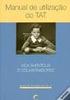 Manual de Utilização Produto: NDDigital n-touch Versão: 4.1 Versão do Doc.: 1.1 Autor: Lucas Santini Data: 19/04/2011 Público Alvo: NDDigital, Clientes e Revendas Detalhamento de Alteração do Documento
Manual de Utilização Produto: NDDigital n-touch Versão: 4.1 Versão do Doc.: 1.1 Autor: Lucas Santini Data: 19/04/2011 Público Alvo: NDDigital, Clientes e Revendas Detalhamento de Alteração do Documento
APRESENTAÇÃO DE PRODUTOS 2018
 APRESENTAÇÃO DE PRODUTOS 2018 CONTROLE DE PONTO www.henry.com.br controle de ponto INF O RMATIZAD O O Hexa Advanced é o relógio de ponto eletrônico (REP) homologado pelo MTE e certificado pelo modelos,
APRESENTAÇÃO DE PRODUTOS 2018 CONTROLE DE PONTO www.henry.com.br controle de ponto INF O RMATIZAD O O Hexa Advanced é o relógio de ponto eletrônico (REP) homologado pelo MTE e certificado pelo modelos,
Impressora Térmica ZP160 WI-FI
 Manual de Operação Impressora Térmica ZP160 WI-FI 1. CONTEÚDO DA CAIXA No interior da caixa você deverá encontrar: Uma Impressora; Um Manual de Operação; Um cabo serial 2. CARACTERÍSTICAS Um Certificado
Manual de Operação Impressora Térmica ZP160 WI-FI 1. CONTEÚDO DA CAIXA No interior da caixa você deverá encontrar: Uma Impressora; Um Manual de Operação; Um cabo serial 2. CARACTERÍSTICAS Um Certificado
Manual de Operação MA500
 1 Manual de Operação MA500 Sumário Fixação do Equipamento e Diagramas...3 Diagrama Esquemático...4 Conexões...5 Cadastramentos...6 Alterar Senha do Administrador...6 Realizando Acesso utilizando a senha
1 Manual de Operação MA500 Sumário Fixação do Equipamento e Diagramas...3 Diagrama Esquemático...4 Conexões...5 Cadastramentos...6 Alterar Senha do Administrador...6 Realizando Acesso utilizando a senha
Número de Peça: 67P4576. h Bateria. h Computador
 Número de Peça: 67P4576 Obrigado por adquirir o computador IBM ThinkPad X Series. Compare os itens desta lista com os itens da caixa. Se algum item estiver faltando ou estiver danificado, entre em contato
Número de Peça: 67P4576 Obrigado por adquirir o computador IBM ThinkPad X Series. Compare os itens desta lista com os itens da caixa. Se algum item estiver faltando ou estiver danificado, entre em contato
FIXO (11) Vivo (11) Tim (11) Claro (11) OI (11) Sistema Descomplicado CNPJ
 INTRODUÇÃO O Programa pode ser instalado em qualquer equipamento que utilize o sistema operacional Windows 95 ou superior, e seu banco de dados foi desenvolvido em MySQL, sendo necessário sua pré-instalação
INTRODUÇÃO O Programa pode ser instalado em qualquer equipamento que utilize o sistema operacional Windows 95 ou superior, e seu banco de dados foi desenvolvido em MySQL, sendo necessário sua pré-instalação
MANUAL DO USUÁRIO SISTEMA GERENCIADOR DE SENHAS VERSÃO SERVIDOR
 MANUAL DO USUÁRIO SISTEMA GERENCIADOR DE SENHAS VERSÃO 22.4.0 SERVIDOR SUMÁRIO 1. INTRODUÇÃO 3 2. INSTALAÇÃO DO SOFTWARE 4 3. UTILIZAÇÃO DO SOFTWARE 6 ANEXO 1 GUIA DE REFERÊNCIA RÁPIDA 17 ANEXO 2 SOLUÇÕES
MANUAL DO USUÁRIO SISTEMA GERENCIADOR DE SENHAS VERSÃO 22.4.0 SERVIDOR SUMÁRIO 1. INTRODUÇÃO 3 2. INSTALAÇÃO DO SOFTWARE 4 3. UTILIZAÇÃO DO SOFTWARE 6 ANEXO 1 GUIA DE REFERÊNCIA RÁPIDA 17 ANEXO 2 SOLUÇÕES
Impressora de Cupom ZP160 WI-FI
 Manual de Operação Impressora de Cupom ZP160 WI-FI 1 CARACTERÍSTICAS Velocidade máxima de impressão 160 mm//sec; Alta qualidade de impressão; Baixo ruído de funcionamento; Suporte para acionamento de gaveta
Manual de Operação Impressora de Cupom ZP160 WI-FI 1 CARACTERÍSTICAS Velocidade máxima de impressão 160 mm//sec; Alta qualidade de impressão; Baixo ruído de funcionamento; Suporte para acionamento de gaveta
- (11)
 Características Possui estrutura com design moderno e LEDs que indicam a confirmação de registros; Os dados são gravados em um cartucho USB. Este modo de gravação oferece total proteção contra a perda
Características Possui estrutura com design moderno e LEDs que indicam a confirmação de registros; Os dados são gravados em um cartucho USB. Este modo de gravação oferece total proteção contra a perda
Relógio Ponto Cartográfico Flex
 Manual de instruções Relógio Ponto Cartográfico Flex Rev.1.0 Instruções de operação Para reduzir o risco de incêndio ou choque elétrico, observe com atenção as instruções: 1. Desconecte o aparelho da tomada
Manual de instruções Relógio Ponto Cartográfico Flex Rev.1.0 Instruções de operação Para reduzir o risco de incêndio ou choque elétrico, observe com atenção as instruções: 1. Desconecte o aparelho da tomada
Índice. Manual Time Card
 Índice 1.Introdução... 1.1 Conteúdo da embalagem... 1.2 Identificação das partes... 1.3 Chaves de configuração... 2. Funções do menu... 2.1 Seleção rápida dos códigos... 2.2 Códigos detalhados... 3. Antes
Índice 1.Introdução... 1.1 Conteúdo da embalagem... 1.2 Identificação das partes... 1.3 Chaves de configuração... 2. Funções do menu... 2.1 Seleção rápida dos códigos... 2.2 Códigos detalhados... 3. Antes
MANUAL DO USUÁRIO RELÓGIO CRONÔMETRO DIGITAL INDOOR CÓDIGO 10557
 MANUAL DO USUÁRIO RELÓGIO CRONÔMETRO DIGITAL INDOOR CÓDIGO 10557 SUMÁRIO 1. CARACTERÍSTICAS 3 2. UTILIZAÇÃO 3 3. SISTEMA SONORO 4 4. AJUSTE DE HORÁRIO/CRONÔMETRO 4 5. OPERAÇÃO DO PAINEL ELETRÔNICO 4 6.
MANUAL DO USUÁRIO RELÓGIO CRONÔMETRO DIGITAL INDOOR CÓDIGO 10557 SUMÁRIO 1. CARACTERÍSTICAS 3 2. UTILIZAÇÃO 3 3. SISTEMA SONORO 4 4. AJUSTE DE HORÁRIO/CRONÔMETRO 4 5. OPERAÇÃO DO PAINEL ELETRÔNICO 4 6.
Iluminação frontal com chave liga/desliga e três opções de cores (verde, vermelho e amarelo);
 Características Fabricada em aço-carbono com pintura em epóxi; Acabamento em aço inox; Tratamento anticorrosivo; Fechadura para acesso aos componentes eletrônicos; Iluminação frontal com chave liga/desliga
Características Fabricada em aço-carbono com pintura em epóxi; Acabamento em aço inox; Tratamento anticorrosivo; Fechadura para acesso aos componentes eletrônicos; Iluminação frontal com chave liga/desliga
Manual de Serviço. Henry Equipamentos Eletrônicos e Sistemas Ltda.
 Manual de Serviço F Henry Equipamentos Eletrônicos e Sistemas Ltda. Rua Rio Piquiri, 400 - Jardim Weissópolis Código Postal: 83.322-010 Pinhais - Paraná - Brasil Fone: +55 41 3661-0100 INTRODUÇÃO: Atendendo
Manual de Serviço F Henry Equipamentos Eletrônicos e Sistemas Ltda. Rua Rio Piquiri, 400 - Jardim Weissópolis Código Postal: 83.322-010 Pinhais - Paraná - Brasil Fone: +55 41 3661-0100 INTRODUÇÃO: Atendendo
MANUAL NAC 1500S CONTROLADOR DE ACESSO NAC 1500S. - Fingertech Imp. e Com. de Produtos Tecnológicos LTDA.
 MANUAL NAC 1500S CONTROLADOR DE ACESSO NAC 1500S 1 Manual NAC 1500S 1. ADM utilizadores 1. Registrar usuário Inserir ID 2. Modificar usuário Inserir ID 3. Deletar usuário ID 4. Deletar todos Sim/Não Normal/Master
MANUAL NAC 1500S CONTROLADOR DE ACESSO NAC 1500S 1 Manual NAC 1500S 1. ADM utilizadores 1. Registrar usuário Inserir ID 2. Modificar usuário Inserir ID 3. Deletar usuário ID 4. Deletar todos Sim/Não Normal/Master
MANUAL DE USUÁRIO. Bloqueio de Impressão Digital TL400B com Recurso de Guia de Voz. Versão: 1.2 Data: nov de 2017
 MANUAL DE USUÁRIO Bloqueio de Impressão Digital TL400B com Recurso de Guia de Voz Versão: 1.2 Data: nov de 2017 1 Índice Leia antes de usar... 1 Precauções de segurança... 1 Estrutura... 2 Funções Básicas...
MANUAL DE USUÁRIO Bloqueio de Impressão Digital TL400B com Recurso de Guia de Voz Versão: 1.2 Data: nov de 2017 1 Índice Leia antes de usar... 1 Precauções de segurança... 1 Estrutura... 2 Funções Básicas...
Fixo (41) Vivo (41) Tim (41) Claro (41) OI (41) Sistema Descomplicado CNPJ
 INTRODUÇÃO O Programa pode ser instalado em qualquer equipamento que utilize o sistema operacional Windows 95 ou superior, e seu banco de dados foi desenvolvido em MySQL, sendo necessário sua pré-instalação
INTRODUÇÃO O Programa pode ser instalado em qualquer equipamento que utilize o sistema operacional Windows 95 ou superior, e seu banco de dados foi desenvolvido em MySQL, sendo necessário sua pré-instalação
Elaboração:Suporte Tecnológico Pag 1
 Elaboração:Suporte Tecnológico Pag 1 Índice Apresentação...3 1. Introdução...4 2. Login...4 3. Cadastros...4 3.1. Menu Arquivos...4 3.1.1. Usuários do Sistema...4 3.1.2. Relógios...5 3.1.3. Chaves...6
Elaboração:Suporte Tecnológico Pag 1 Índice Apresentação...3 1. Introdução...4 2. Login...4 3. Cadastros...4 3.1. Menu Arquivos...4 3.1.1. Usuários do Sistema...4 3.1.2. Relógios...5 3.1.3. Chaves...6
Manual do Usuário. MA300 Dispositivo de Controle de Acesso. Versão 1.0
 Manual do Usuário MA300 Dispositivo de Controle de Acesso Versão 1.0 1 Sumário 1 Instruções... 3 1.1 Posicionamento dos Dedos... 3 1.2 Instruções para uso do cartão... 4 1.3 Utilização de um teclado externo
Manual do Usuário MA300 Dispositivo de Controle de Acesso Versão 1.0 1 Sumário 1 Instruções... 3 1.1 Posicionamento dos Dedos... 3 1.2 Instruções para uso do cartão... 4 1.3 Utilização de um teclado externo
Registrador Eletrônico de Ponto REP idx Card. Manual do Usuário
 Registrador Eletrônico de Ponto REP idx Card Manual do Usuário Esse manual é fornecido da forma como está e as informações nele contidas estão sujeitas a mudanças sem aviso prévio. As imagens neste manual
Registrador Eletrônico de Ponto REP idx Card Manual do Usuário Esse manual é fornecido da forma como está e as informações nele contidas estão sujeitas a mudanças sem aviso prévio. As imagens neste manual
INCB01 GUIA RÁPIDO. Av.Pátria 1171, Porto Alegre RS
 1 INCB01 GUIA RÁPIDO 2 SUMÁRIO SUMÁRIO... 2 CARACTERÍSTICAS DA CENTRAL... 3 COMPOSIÇÃO... 4 IDENTIFICAÇÃO... 5 DESCRIÇÃO DE CONFIGURAÇÃO... 7 DESCRIÇÃO DE FUNCIONAMENTO... 8 INSTALAÇÃO... 9 CONTATO...
1 INCB01 GUIA RÁPIDO 2 SUMÁRIO SUMÁRIO... 2 CARACTERÍSTICAS DA CENTRAL... 3 COMPOSIÇÃO... 4 IDENTIFICAÇÃO... 5 DESCRIÇÃO DE CONFIGURAÇÃO... 7 DESCRIÇÃO DE FUNCIONAMENTO... 8 INSTALAÇÃO... 9 CONTATO...
Manual do Usuário. MedLink Dental
 Manual do Usuário MedLink Dental Índice 1. Acessando o Medlink Dental:... 3 2. Menu Horizontal:... 4 3. Paciente:... 5 3.1. Cadastrando o paciente:... 6 3.2. Cadastrando o Convênio do Paciente:... 7 4.
Manual do Usuário MedLink Dental Índice 1. Acessando o Medlink Dental:... 3 2. Menu Horizontal:... 4 3. Paciente:... 5 3.1. Cadastrando o paciente:... 6 3.2. Cadastrando o Convênio do Paciente:... 7 4.
GUIA DE INSTALAÇÃO TERMINAL SIPAG ICT 250
 GUIA DE INSTALAÇÃO TERMINAL SIPAG ICT 250 Índice 1. Kit de instalação 2. Vista frontal da máquina 3. Recursos e vantagens da máquina 4. Instalando cabos fixos da máquina 5. Instalando ou substituindo o
GUIA DE INSTALAÇÃO TERMINAL SIPAG ICT 250 Índice 1. Kit de instalação 2. Vista frontal da máquina 3. Recursos e vantagens da máquina 4. Instalando cabos fixos da máquina 5. Instalando ou substituindo o
Leitura do Manual: Uma atitude natural do consumidor consciente.
 Manual DPSIN Nenhuma parte desta publicação pode ser reproduzida sem permissão da Dippo Ltda. As informações e especificações técnicas podem mudar a qualquer momento sem aviso prévio. Leitura do Manual:
Manual DPSIN Nenhuma parte desta publicação pode ser reproduzida sem permissão da Dippo Ltda. As informações e especificações técnicas podem mudar a qualquer momento sem aviso prévio. Leitura do Manual:
Painel de Senhas S 0103/2.3 WI. Manual do Usuário
 Painel de Senhas S 0103/2.3 WI Manual do Usuário A GPTRONICS está capacitada a fabricar produtos de excelente qualidade e oferecer todo o suporte técnico necessário, tendo como objetivo a satisfação de
Painel de Senhas S 0103/2.3 WI Manual do Usuário A GPTRONICS está capacitada a fabricar produtos de excelente qualidade e oferecer todo o suporte técnico necessário, tendo como objetivo a satisfação de
Características. Serviços de Suporte e Pós-Venda
 DIGIREP DigiREP é um equipamento para Registro Eletrônico de Ponto, com impressão das marcações, atendendo à Portaria 1510 do Ministério do Trabalho e Emprego - MTE. A Digicon uniu sua infraestrutura e
DIGIREP DigiREP é um equipamento para Registro Eletrônico de Ponto, com impressão das marcações, atendendo à Portaria 1510 do Ministério do Trabalho e Emprego - MTE. A Digicon uniu sua infraestrutura e
Introdução... 3 Características... 3 Fios e conectores... 4 Diagramas de Instalação... 6 Controlador + Trava magnética... 6
 Manual NTCP007 1 ÍNDICE 1) Introdução... 3 2) Características... 3 3) Fios e conectores... 4 4) Diagramas de Instalação... 6 a) Controlador + Trava magnética... 6 b) Controlador + Trava Bolt... 8 c) Controlador
Manual NTCP007 1 ÍNDICE 1) Introdução... 3 2) Características... 3 3) Fios e conectores... 4 4) Diagramas de Instalação... 6 a) Controlador + Trava magnética... 6 b) Controlador + Trava Bolt... 8 c) Controlador
Acabamento em aço inox (Tampa superior embutida, proporcionando um melhor acabamento);
 Características Fabricada em aço-carbono com pintura em epóxi preto; Tratamento anti-corrosivo; Acabamento em aço inox (Tampa superior embutida, proporcionando um melhor acabamento); Fechadura para acesso
Características Fabricada em aço-carbono com pintura em epóxi preto; Tratamento anti-corrosivo; Acabamento em aço inox (Tampa superior embutida, proporcionando um melhor acabamento); Fechadura para acesso
